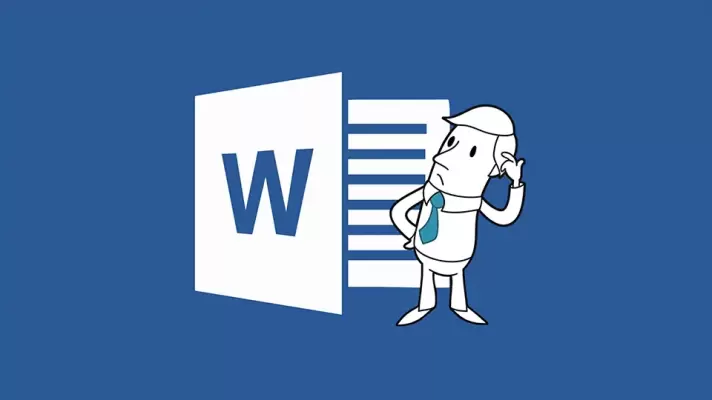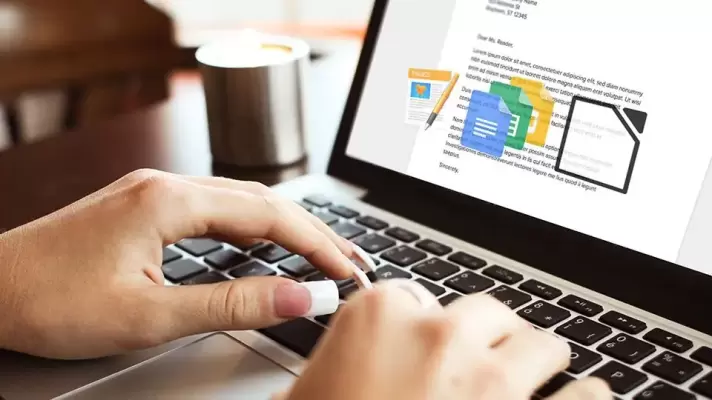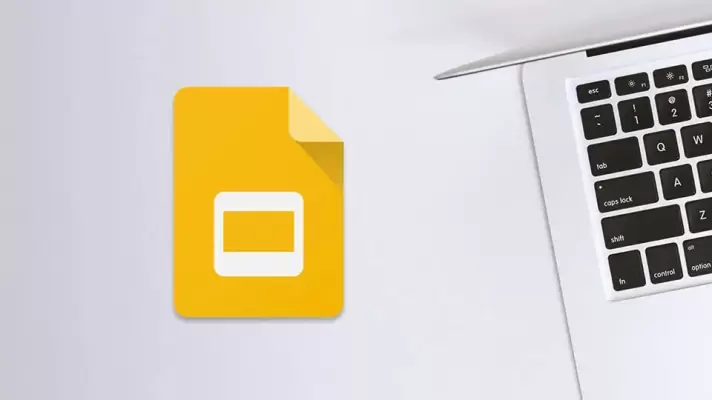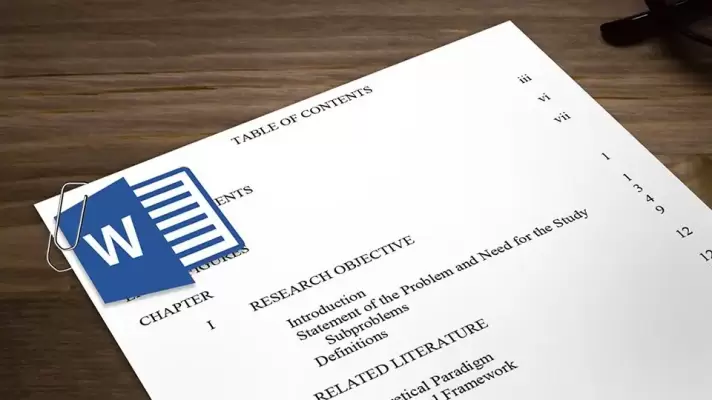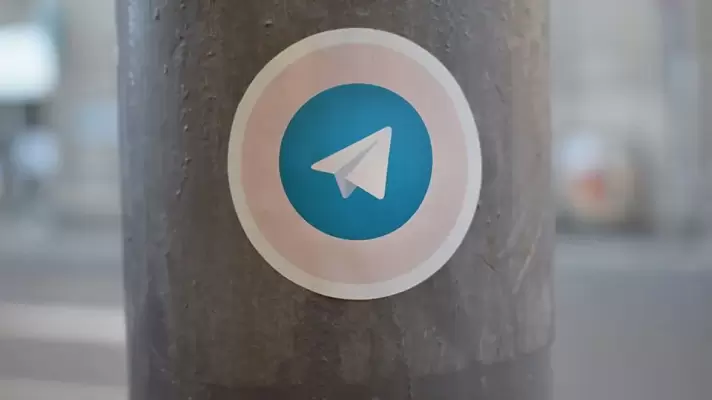سادهترین روش جستجو در Excel، فشار دادن کلید ترکیبی Ctrl + F است که مثل اغلب نرمافزارها، پنجرهی Find یا سرچ را باز میکند و میتوانید عبارتی را تایپ کرده و پیدا کنید. اما برای امور پیچیدهتر و در حالتی که دیتابیس عظیمی از اطلاعات در فایل اکسل موجود باشد، این روش مناسب نیست. بهتر است از توابعی مثل VLOOKUP و HLOOKUP و MATCH و INDEX استفاده کنید.
در این مقاله به معرفی چهار تابع جستجو در اکسل مجموعهی آفیس مایکروسافت و روش استفاده از این توابع میپردازیم.